12 Wege, um den VPN-Authentifizierungsfehler zu beheben (2025)
Wenn du einen VPN-Authentifizierungsfehler erhältst, ist das sehr frustrierend, da du nicht mehr auf dein VPN-Konto zugreifen und deine Geräte schützen kannst. Glücklicherweise ist dieses Problem schnell behoben, da du normalerweise nur ein paar Einstellungen anpassen musst.
Ich habe mehrere Wege gefunden, wie man den VPN-Authentifizierungsfehler beheben kann, die du alle einfach selbst ausprobieren kannst. Probiere einfach die folgenden Methoden aus, um wieder Zugang zu deinem VPN zu erhalten. Sollten diese Wege bei dir nicht funktionieren, liegt das Problem wahrscheinlich bei deinem VPN-Anbieter. In diesem Fall empfehle ich dir, dir ein hochwertiges VPN wie ExpressVPN zu holen, da dies deine Chance auf Fehlermeldungen verringert. Hinweis des Herausgebers: Transparenz ist einer unserer Kernwerte bei WizCase, daher sollten Sie wissen, dass wir zur gleichen Eigentümergruppe wie ExpressVPN gehören. Dies beeinflusst jedoch nicht unseren Überprüfungsprozess, da wir einer strikten Testmethodik folgen.
Nervige Fehler mit ExpressVPN vermeiden
12 Wege, den VPN-Authentifizierungsfehler zu beheben (getestet im 2025)
Es gibt ein paar Gründe, warum du einen VPN-Authentifizierungsfehler erhalten könntest:
- Dein Antivirenprogramm oder deine Firewall blockiert die Verbindung
- Der VPN-Server ist zu langsam, um eine Verbindung herzustellen
- Die Installation deiner VPN-Software ist korrupt oder veraltet
- Es gibt zu viele gleichzeitige Geräteverbindungen
- Deine WLAN-Verbindung ist nicht stabil genug für dein VPN
Dies sind zwar nur ein paar Gründe, aber alle sind sehr einfach zu beheben, sodass du schnell wieder verbunden und geschützt bist.
1. Starte dein Gerät neu
Manchmal sind die einfachsten Lösungen die besten. Wie viele andere technische Probleme, kann der VPN-Authentifizierungsfehler auch durch einen einfachen Neustart deines Geräts behoben werden. Damit wird der Speichercache geleert und jeder Code, der nicht richtig funktioniert, beendet, womit das VPN komplett frisch gestartet wird.
2. Deaktiviere dein Antivirenprogramm und deine Firewall
Wenn du eine Firewall bzw. ein Antivirenprogramm verwendest, könnten diese deinen VPN-Client blockieren. Um herauszufinden, ob das das Problem ist, musst du dein VPN whitelisten und dein Antivirenprogramm und deine Firewall temporär deaktivieren.
In deinem Antivirenprogramm und deiner Firewall findest du garantiert eine Option, um bestimmten Apps den Internetzugriff zu erlauben. Wenn du dein VPN zu dieser Liste hinzufügst, wird es nicht mehr gesperrt, was den VPN-Authentifizierungsfehler beheben könnte.
Du kannst dein Antivirenprogramm und deine Firewall auch temporär deaktivieren. Achte dabei nur darauf, dass du sowohl die Firewall von Drittanbietern als auch die integrierte Firewall (wie Windows Defender) deaktivierst. Das musst du für öffentliche sowie private Netzwerke tun – die Option solltest du in den Einstellungen deiner Firewall finden.
Aber das ist keine dauerhafte Lösung, wenn du dein Antivirenprogramm und deine Firewall deaktivierst, ist dein Computer sehr anfällig für Sicherheitsrisiken. Solltest du feststellen, dass das Problem damit behoben wird, musst du die Einstellungen anpassen bzw. deinen Anbieter wechseln. Hier findest du die besten Antivirenprogramme, die ich empfehlen kann.
3. Probiere eine kabelgebundene Verbindung aus
Manchmal können auch Probleme bei der Signalstärke deines WLANs verhindern, dass dein VPN sich richtig verbinden kann. Versuche daher, mit einem Ethernetkabel und nicht kabellos eine Verbindung zu deinem Router herzustellen. Eine kabelgebundene Verbindung ist deutlich stabiler und kann nicht von anderen elektrischen Quellen gestört werden – im Gegensatz zu einer WLAN-Verbindung.
Wenn du zwei Router verbunden hast, kann das auch zu Problemen führen. Das kannst du aber einfach beheben, indem du den Bridge-Modus aktivierst, der dir dabei hilft, sämtliche Netzwerkprobleme zu beheben, die sich auf deine VPN-Verbindung auswirken könnten. Die Umsetzung variiert aber je nach Router, also sieh am besten in deiner Anleitung nach.
4. Verwende ein anderes VPN-Protokoll
Die Änderung deines VPN-Protokolls sollte den VPN-Authentifizierungsfehler auch beheben können. Bei den meisten VPN kannst du wählen, welches IP-Protokoll verwendet werden soll. Dein VPN sollte Optionen wie OpenVPN, WireGuard, IKEv2 und noch andere Protokolle haben. ExpressVPN hat beispielsweise noch seine eigenes Lightway-Protokoll.
Zwei der verbreitetsten Protokollarten sind TCP (Transmission Control Protocol) und UDP (User Datagram Protocol). Der Hauptunterschied liegt darin, dass TCP selbstständig Fehler korrigiert. Das bedeutet in der Praxis, dass es automatisch alles noch einmal sendet, was während der Übertragung korrumpiert wurde oder aufgrund von Verbindungsproblemen nicht ankam. UDP tut dies nicht und ist damit zwar schneller, aber weniger zuverlässig.
Diese Option findest du in deiner VPN-App unter „Einstellungen“. Beachte aber, dass die Qualität deiner Verbindung schlechter werden könnte, wenn du Protokolle wechselst.
5. Probiere einen alternativen DNS-Server aus
Standardmäßig verwendet dein VPN-Client die DNS-Server des VPN-Anbieters. Das senkt zwar das Risiko von DNS-Lecks, kann aber manchmal zu Verbindungsproblemen führen. Um herauszufinden, ob dies die Ursache des Problems ist, kannst du andere DNS-Server ausprobieren. Deaktiviere hierzu die Option „Nur DNS-Server des VPNs verwenden“ in den Einstellungen deiner VPN-App. Beachte aber, dass dies das Risiko von DNS-Lecks ein wenig steigern könnte.
6. Versuche ein anderes WLAN-Netzwerk
Wenn dein WLAN-Netzwerk für deine VPN-Verbindung nicht stabil oder schnell genug ist, wird dir ein Authentifizierungsfehler angezeigt, wenn du dich verbinden willst. Ohne stabile Verbindung wird dein VPN einfach nicht funktionieren.
Wenn du herausfinden möchtest, ob dies der Fall ist, kannst du versuchen, das VPN bei einem Freund oder in einem öffentlichen WLAN-Netz auszuprobieren. Wenn das VPN in diesen anderen Netzwerken funktioniert, könnte dein Netzwerk das Problem sein. Möglicherweise kannst du dich aber an deinen Internetdienstanbieter wenden, um deinen Service zu verbessern oder zu kontrollieren, ob es Probleme mit deiner Verbindung gibt. Du kannst auch einen Blick in deine WLAN-Einstellungen werfen, um sicherzugehen, dass du genug Bandbreite für deine VPN-Verbindung hast.
7. Verbinde dich mit einem anderen VPN-Server
VPN-Server sind zu Stoßzeiten manchmal überlastet, weil sich zu viele Nutzer verbinden, das führt dazu, dass die Verbindung langsamer, oder manchmal sogar unmöglich, wird. Eventuell wird der Server, mit dem du dich verbinden möchtest, aber auch gerade nur gewartet. Wenn du wissen möchtest, ob der Server das Problem ist, kannst du einfach einen anderen Server in derselben Region auswählen und dich verbinden.
Ein erstklassiger Service wie ExpressVPN hat über 3000 Server in seinem globalen Netzwerk, damit du schnell eine neue Verbindung herstellen kannst. Beachte: Je näher du dich an deinem ausgewählten Server befindest, desto schneller ist er wahrscheinlich. Wenn du dich zum Beispiel in Europa befindest, dich aber mit einem US-Server verbinden musst, werden die Server an der Ostküste schneller sein als die der Westküste.
Wenn du ein VPN auf deinem Router installiert hast und es nicht über die native App auf deinem Gerät verwendest, ist der Serverwechsel etwas schwieriger. Der genaue Vorgang hängt hierbei von deinem Router und dem VPN-Anbieter ab. Wenn du dir unsicher bist, wie du genau vorgehen musst, kannst du aber einfach in die Anleitung deines Routers bzw. deines VPNs schauen.
8. Installiere dein VPN erneut
Eine korrupte Installation deines VPN könnte auch zum VPN-Authentifizierungsfehler führen. Wenn du denkst, dass das das Problem sein könnte, installiere deinen VPN-Client einfach neu. Der Vorgang wird bei den meisten Plattformen ganz einfach sein und sollte nur ein paar Minuten dauern. Wenn du dein VPN neu installierst, wird damit auch sichergestellt, dass du die neueste Version verwendest und alle Updates sowie Patches hast.
Die einfachste Möglichkeit, dies auf deinem PC zu tun, ist die Verwendung des Deinstallationsassistenten, da die Deinstallation direkt über das Windows-Tool noch ein paar Registry-Einträge und Dateien von der vorherigen Installation übriglassen könnte. Das könnte dazu führen, dass der Fehler erneut auftritt.
9. Überprüfe deine Logindetails und vergewissere dich, dass dein VPN-Abonnement aktiv ist
Vergewissere dich, dass deine Logindetails wirklich stimmen, da der Fehler auch aufgrund von Schreibfehlern in der E-Mail-Adresse oder im Passwort auftreten kann. Achte aber vor allem auf dein Passwort, gerade wenn du groß- und kleingeschriebene Buchstaben verwendest, da dieses Problem dann häufig vorkommt.
Wenn du einen kostenpflichtigen VPN-Service verwendest, könnte es auch sein, dass dein Abonnement abgelaufen ist. Alternativ hast du vielleicht noch gar kein Abo abgeschlossen. Melde dich einfach in dein Konto auf der Webseite deines VPN-Anbieters an und vergewissere dich, dass du für dein Abo gezahlt hast.
10. Achte darauf, dass du nicht zu viele gleichzeitige Verbindungen hast
Lies auf der Webseite deines VPN nach, wie viele gleichzeitige Geräteverbindungen es unterstützt. Wenn du über der Grenze liegst, solltest du Geräte trennen, die du nicht verwendest. Warte anschließend ein, zwei Minuten, bevor du die Verbindung erneut herstellst, um sicherzugehen, dass der Slot wirklich frei ist.
Die meisten VPN-Anbieter limitieren, wie viele Geräte gleichzeitig mit dem VPN verbunden sein können, ExpressVPN beispielsweise erlaubt dir 8 gleichzeitige Geräteverbindungen. Wenn du mehrere Geräte verbunden hast, liegst du vielleicht bereits über der Grenze.
11. Starte Windows „sauber“
Wenn du deinen PC „sauber“ bootest, werden nur sehr wenige Treiber und Programme beim Systemstart geladen, sodass du schnell herausfinden kannst, ob eine App bzw. ein Programm dein VPN stört. Dazu musst du wie folgt vorgehen:
- Drücke gleichzeitig die Windows-Taste und R.
- Gib „msconfig“ ein und klicke auf „OK“. Damit wird die Systemkonfiguration geöffnet.
![Screenshot des Windows-Dialogfelds „Ausführen“ mit dem eingegebenen Befehl „msconfig“, um die Systemkonfigurationseinstellungen zu öffnen]()
- Klicke hier auf „Services“ und wähle nun „Alle Microsoft-Services verbergen“ aus.
- Klicke auf „Alle deaktivieren“, klicke aber noch nicht auf „OK“.
![Screenshot des Windows-System-Managers mit der Registerkarte „Dienste“ mit Anweisungen zum Ausblenden von Microsoft-Diensten und zum Deaktivieren aller Dienste]()
- Klicke nun auf den Tab „Systemstart“ und auf „Taskmanager öffnen“.
- Klicke mit der rechten Maustaste auf alle Prozesse, die noch „aktiviert“ sind, und wähle „Deaktivieren“ aus. Wiederhole diesen Vorgang, bis alle Prozesse deaktiviert sind.
![Screenshot des Windows Task-Managers, der zeigt, wie derzeit aktivierte Prozesse deaktiviert werden]()
- Gehe nun zurück zu deiner Systemkonfiguration und klicke auf „Anwenden“ und anschließend auf „OK“, um die Änderungen zu speichern.
- Starte deinen PC nun neu und probiere dein VPN erneut.
Wenn der VPN-Authentifizierungsfehler nicht mehr erscheint, weißt du, dass das Problem von einem Programm stammt, das mit deinem PC zusammen startet. Nun musst du nacheinander jedes Programm aktivieren und deinen PC jedes Mal neustarten, um herauszufinden, welches Programm genau die Ursache ist.
Das kann zwar ein wenig zeitaufwändig sein, aber sobald du das problematische Programm gefunden hast, kannst du es schnell und einfach von deinem PC entfernen, um dein VPN wieder zu verwenden. Solltest du aber immer noch Probleme haben, kannst du dir diese Liste der häufigsten VPN-Fehler unter Windows ansehen, um eine Lösung zu finden.
12. Probiere ein anderes VPN aus – das sind unsere Empfehlungen
Wenn du alle oben genannten Lösungen ausprobiert hast und immer noch Probleme hast, kommt vielleicht nur ein besserer VPN-Service für dich in Betracht. Kostenlose und schlechtere VPN können langsamer und anfälliger für Verbindungsprobleme sein. Premium-VPN dahingegen bieten sehr schnelle Geschwindigkeiten und machen deutlich weniger Probleme. Hier sind besten VPN, die du in Betracht ziehen kannst:
1. ExpressVPN – Erstklassige Sicherheit mit blitzschnellen Geschwindigkeiten
ExpressVPN ist das beste VPN im Jahr 2025, da es erstklassige Sicherheitsfunktionen bietet, die deine Online-Aktivitäten und deine persönlichen Daten schützen:
- Verschlüsselung nach Militärstandard: Eine AES-256-Bit Verschlüsselung bei allen Verbindungen garantiert, dass dein Traffic sicher ist.
- Serververschleierung: Alle Server sind verschleiert (was deinen VPN-Traffic maskiert), sodass du auch in sehr restriktiven Ländern wie China oder Russland auf dein Online-Banking zugreifen kannst.
- Schutz vor Datenlecks: Blockiert DNS-, IP- und WebRTC-Lecks, um deine persönlichen Daten zu schützen.
- Verifizierte No-Log-Richtlinie: Unabhängige Prüfungen haben bestätigt, dass ExpressVPN deine Daten nicht aufzeichnet oder speichert, wenn du mit einem seiner Server verbunden bist.
Neben der erstklassigen Sicherheit und Privatsphäre bietet ExpressVPN auch die schnellsten Geschwindigkeiten aller VPN, die ich getestet habe. Sein eigens entwickeltes Lightway-Protokoll verhindert Geschwindigkeitsverluste und ist damit besser als die meisten anderen VPN. Durchschnittlich sind meine Geschwindigkeiten nur um 18 % gefallen, sodass ich immer noch ohne Lags oder Unterbrechungen streamen, Torrents herunterladen, Online-Spiele spielen und im Internet surfen konnte.
ExpressVPN ist eines der schnellsten VPN mit Apps in nativem Deutsch. Seine Tarife beginnen bei $4.99 im Monat (2 Jahre). Allerdings finde ich, dass es den kleinen Aufpreis wert ist, da es dir eine maximale Sicherheit, Online-Anonymität und superschnelle Verbindungsgeschwindigkeiten bietet. Ich würde empfehlen, dass du ExpressVPN selbst ohne Risiko ausprobierst – das Programm hat eine 30*-tägige Geld-Zurück-Garantie, solltest du also deine Meinung ändern, kannst du schnell eine Erstattung erhalten.
Hinweis des Herausgebers: Transparenz ist einer unserer Kernwerte bei WizCase, daher sollten Sie wissen, dass wir zur gleichen Eigentümergruppe wie ExpressVPN gehören. Dies beeinflusst jedoch nicht unseren Überprüfungsprozess, da wir einer strikten Testmethodik folgen.
2025 Update! Du kannst ExpressVPN für nur €4.99 pro Monat abonnieren und bekommst mit einem 2-Jahreskauf (bis zu 61% sparen)! Dieses Angebot ist begrenzt, also greif jetzt zu, bevor es weg ist. Weitere Informationen zu diesem Angebot findest du hier.
2. CyberGhost – Optimierte Server für das Streaming, Torrenting und Online-Gaming
Die optimierten Server von CyberGhost garantieren schnelle und reibungslose Verbindungen für deine Online-Aktivitäten. Die dedizierten Server sind ideal für das Streaming, Torrenting und Online-Gaming. Wähle einfach einen VPN-Server für deine Aktivität aus und CyberGhost wird in weniger als 10 Sekunden eine sichere Verbindung herstellen.
Du kannst die optimierten Server ganz leicht finden, da die App von CyberGhost in nativem Deutsch verfügbar ist und ein übersichtliches Interface bietet. Alle Apps von CyberGhost sehen sich relativ ähnlich, womit es problemlos möglich ist, zwischen Geräten zu wechseln – damit ist es eine tolle Wahl für neue VPN-Nutzer.
Während unserer Tests fanden mein Team und ich heraus, dass CyberGhost problemlos beliebte Streaming-Anbieter wie Netflix, Disney+, etc. freischalten kann:
| Amazon Prime Video | Hulu | HBO Max | BBC iPlayer | ESPN | fuboTV |
| YouTube TV | Paramount+ | EuroSport | Peacock | Canal+ | Yle |
Als wir auf unsere lokalen Streaming-Konten zugegriffen haben, fanden mein Team und ich auch heraus, dass die Geschwindigkeiten von CyberGhost zuverlässig hoch sind – vor allem auf lokalen Servern. Aber wie viele andere VPN gibt es auch bei CyberGhost eine deutliche Verlangsamung auf weiter entfernten Servern. Daher würde ich dir empfehlen, immer einen optimierten Server zu verwenden, der nahe an deinem physischen Standort ist, damit du die besten Geschwindigkeiten erhältst.
Du kannst die optimierten Server von CyberGhost ohne Risiko ausprobieren, da es eine großzügige 45-tägige Geld-Zurück-Garantie bietet. CyberGhost ist eine preiswerte Option für das Streaming, Torrenting und Online-Gaming, mit Tarifen, die bereits bei €2.03 (2 Jahre) beginnen.
Hinweis des Herausgebers: Transparenz ist einer unserer Kernwerte bei WizCase, daher sollten Sie wissen, dass wir zur gleichen Eigentümergruppe wie CyberGhost VPN gehören. Dies beeinflusst jedoch nicht unseren Überprüfungsprozess, da wir einer strikten Testmethodik folgen.
3. Private Internet Access (PIA) – Riesiges Servernetzwerk und zuverlässige Verbindungen
Private Internet Access (PIA) hat mehr als 35000 Server in seinem globalen Netzwerk. Dank dieser riesigen Zahl wirst du immer einen Server finden – ganz egal, wo du dich befindest. Während meiner Tests hatte ich keinerlei Probleme, eine Verbindung zum Server herzustellen, was manchmal mit anderen VPN der Fall sein kann. Die Server waren nicht überlastet oder besonders langsam, sodass PIA in weniger als 5 Sekunden eine Verbindung herstellen konnte.
Die Apps in nativem Deutsch von PIA bieten die folgenden leistungsstarken Funktionen, um deine Verbindungen zu schützen:
- Anpassbare Verschlüsselung: Du hast die Wahl zwischen der normalen AES-256-Bit und der AES-128-Bit Verschlüsselung (die bei langsameren Verbindungen einen deutlichen Geschwindigkeitsboost geben kann).
- Automatischer Notausschalter: Trennt die Verbindung zum Internet, falls deine VPN-Verbindung abreißen sollte, um deine Daten zu schützen.
- MACE Ad- und Malware-Blocker: Blockiert nervige Pop-Ups und schädliche Seiten, um dein Geräte vor Online-Bedrohungen zu schützen.
- No-Log-Richtlinie: Zeichnet keinerlei Daten auf, während du mit den Servern von PIA verbunden bist. Wurde auch bereits im echten Leben auf die Probe gestellt, als PIA von der US-Regierung aufgefordert wurde, Daten weiterzuleiten, aber gar keine hatte.
PIA ist ideal, wenn du etwas aufs Geld achten musst, da es eines der günstigsten monatlichen VPN ist. Du kannst PIA ohne Risiko für 30 Tage testen, da es eine Geld-Zurück-Garantie bietet. Die Tarife beginnen bereits bei €1.85 im Monat (2 Jahre).
Hinweis des Herausgebers: Transparenz ist einer unserer Kernwerte bei WizCase, daher sollten Sie wissen, dass wir zur gleichen Eigentümergruppe wie Private Internet Access gehören. Dies beeinflusst jedoch nicht unseren Überprüfungsprozess, da wir einer strikten Testmethodik folgen.
2025 Update! Du kannst PIA für nur €1.85 pro Monat abonnieren und bekommst mit einem 2-Jahreskauf (bis zu 83% sparen)! Dieses Angebot ist begrenzt, also greif jetzt zu, bevor es weg ist. Weitere Informationen zu diesem Angebot findest du hier.
FAQs: Beheben des VPN-Authentifizierungsfehlers
Warum erscheint „VPN -Verbindung fehlgeschlagen“?
Du erhältst die Fehlermeldung „VPN-Authentifizierungsfehler“, wenn dein VPN-Client sich nicht mit einem Server verbinden kann. Das kann viele Gründe haben, unter anderem eine Sperre von deiner Firewall oder deinem Antivirenprogramm, eine instabile WLAN-Verbindung, oder weil dein VPN ein Update benötigt.
Um diesen Fehler zu beheben, kannst du zu einem anderen Server wechseln, dein Gerät oder dein VPN neustarten, oder dich an den Kundenservice des VPNs wenden.
Warum verbindet sich mein VPN nicht mit einem Server?
Es kann viele Gründe haben, warum dein VPN Probleme hat, sich mit einem Server zu verbinden, aber glücklicherweise sind die meisten davon ganz einfach zu beheben, wenn du obiger Anleitung folgst. Ein paar der Gründe könnten sein:
- Der VPN-Server, mit dem du dich verbinden möchtest, wird gewartet
- Deine Firewall oder dein Antivirenprogramm blockiert den Internetzugriff deines VPNs
- Dein WLAN-Netzwerk ist instabil oder hat nicht ausreichend Bandbreite für das VPN
- Deine VPN-App muss auf die neueste Version aktualisiert werden
Wenn du die obigen Schritte bereits ausgeführt hast, und noch immer keine Verbindung herstellen kannst, solltest du dich an den Kundenservice deines VPN wenden. Die Mitarbeiter können sich den Fehler genauer ansehen und dir eventuell besser helfen.
Welches ist das beste VPN für Windows, Mac und iOS, wenn ich den VPN-Authentifizierungsfehler vermeiden möchte?
Das beste VPN, um Fehler zu vermeiden, ist ExpressVPN. Das Programm wird regelmäßig aktualisiert und fordert dich auch auf, neue Updates zu installieren, sobald sie bereit sind. Hier erhältst du nicht nur die besten Sicherheits- und Privatsphärefunktionen, sondern ExpressVPN hat auch sehr selten Verbindungsprobleme aufgrund seiner gut gewarteten Software. Am besten ist aber, dass du ExpressVPN selbst ohne Risiko ausprobieren kannst, um dir selbst ein Bild zu machen, wie es auf deinen Windows-, Mac- und iOS-Geräten funktioniert. Solltest du nicht ganz zufrieden sein, kannst du eine vollständige Erstattung erhalten.
Wie zuverlässig sind kostenlose VPN?
Manche kostenlose VPN sind zuverlässig, aber die meisten sind das leider nicht. Auch wenn es hunderte kostenlose VPN gibt, wird dir keines die überragende Sicherheit und Privatsphäre eines Premium-Anbieters bieten. Die meisten kostenlosen VPN werden deine Daten und Verbindungen nicht schützen, und manche protokollieren deine Aktivitäten sogar, um sie direkt an Dritte zu verkaufen. Was noch schlimmer ist, manche VPNs sind sogar mit Malware überladen, die deine Sicherheit gefährdet.
Es gibt zwar ein paar sichere und private kostenlose VPN, aber diese sind sehr limitiert. Hier wirst du immer wieder Datengrenzen, Servereinschränkungen und sogar Geschwindigkeitslimits erleben – du kannst ein kostenloses VPN nie so umfassend nutzen, wie du es gerne würdest. Außerdem werden kostenlose Anbieter seltener gewartet als Premium-VPN, wodurch du häufiger Fehlermeldungen siehst.
Anstatt deine Sicherheit zu riskieren, oder dich selbst zu limitieren, empfehle ich dir lieber ein Premium-VPN mit einer großzügigen Geld-Zurück-Garantie. CyberGhost kannst du für 45 Tage ohne Risiko ausprobieren, womit es die beste Wahl ist, wenn du ein VPN nur für kurze Zeit benötigst. Außerdem ist es problemlos möglich eine Erstattung über den Live-Chat zu erhalten.
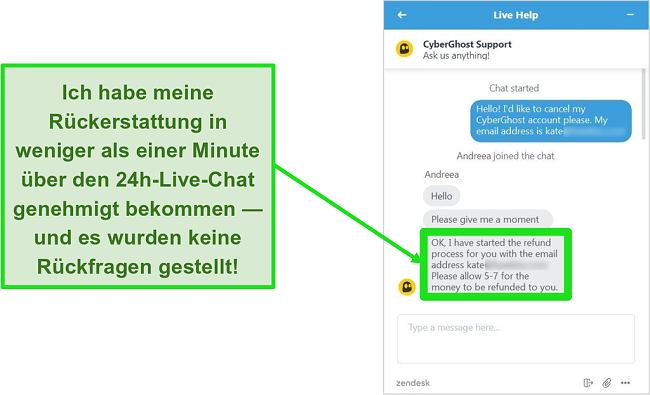
In meinem Test dauerte es weniger als 5 Minuten, bis ich die Bestätigung meiner Anfrage hatte. Am besten ist aber, dass ich mein Geld innerhalb von 5 Werktagen zurück auf meinem Bankkonto hatte.
So kannst du den VPN-Authentifizierungsfehler beheben (2025)
Der VPN-Authentifizierungsfehler ist zwar sehr verbreitet, aber auch einfach zu beheben. Wenn du den oben genannten Methoden folgst, kannst du dein VPN schnell wieder verwenden und deine Geräte schützen.
Aber es ist auch wichtig, dass du das richtige VPN verwendest, um Fehlermeldungen und andere Probleme zu vermeiden. Ich empfehle dir, das beste VPN des Jahres 2025 auszuprobieren, ExpressVPN. Dank seiner regelmäßigen Updates und umfassenden Sicherheits- und Privatsphärefunktionen ist ExpressVPN ein zuverlässiger Service, der deine Daten und Geräte umfassend schützt. Du kannst ExpressVPN auch ganz einfach selbst testen – und falls du deine Meinung ändern solltest, kannst du problemlos innerhalb von 30* Tagen eine vollständige Erstattung erhalten.
* Bitte beachte, dass die großzügige Geld-zurück-Garantie von ExpressVPN nur für Erstkunden gilt.
Zusammenfassung – Die zuverlässigsten VPNs in 2025
Anmerkung der Redaktion: Wir schätzen die Beziehung zu unseren Lesern und bemühen uns, Ihr Vertrauen durch Transparenz und Integrität zu gewinnen. Wir sind in der gleichen Eigentümergruppe wie einige der branchenführenden Produkte, die auf dieser Website getestet werden: Intego, Cyberghost, ExpressVPN und Private Internet Access. Dies hat jedoch keinen Einfluss auf unseren Bewertungsprozess, da wir uns an eine strenge Testmethodik halten.


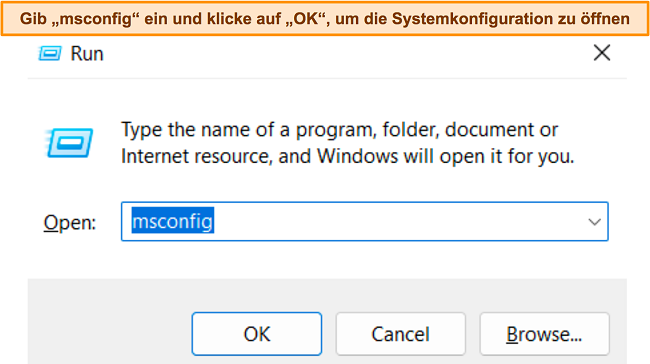
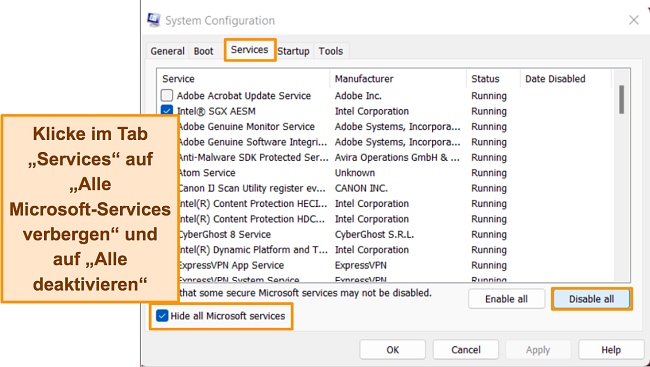
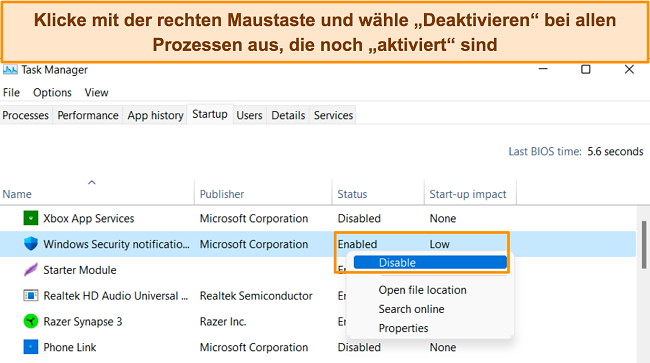






Hinterlasse einen Kommentar
Abbrechen